Das Herunterladen von Torrents auf einem Mac ist einfach und effizient mit einem Torrent-Client wie Folx. Diese Anleitung zeigt Ihnen, wie Sie Folx verwenden, um Torrents herunterzuladen, egal ob Sie Anfänger oder erfahrener Benutzer sind. Sie erfahren auch, wie Sie Torrents auf Ihrem Mac sicher und effektiv verwalten können.
Was ist ein Torrent und wie funktioniert er?
Torrents sind eine beliebte Methode, um große Dateien über das Internet zu teilen. Sie basieren auf einem Peer-to-Peer (P2P) System, bei dem jeder Computer sowohl als Downloader als auch als Uploader fungiert.
Die Torrent-Datei selbst ist typischerweise sehr klein – nur wenige Kilobytes – da sie nicht die eigentlichen Daten enthält. Stattdessen enthält sie Informationen über die Datei und die Adresse eines Torrent-Trackers. Um Dateien von Peer-to-Peer-Netzwerken herunterzuladen und zu öffnen, benötigt man einen Torrent-Client wie BitTorrent, uTorrent oder Folx.
Hier sind einige wichtige Begriffe, die man beim Arbeiten mit Torrents verstehen sollte:
- Peer: Ein Computer, der am Dateiübertragungsprozess beteiligt ist.
- Seeder: Ein Peer, der eine vollständige Datei hat und sie teilt.
- Leecher: Ein Peer, der die Datei herunterlädt und gleichzeitig verteilt, wird nach dem vollständigen Herunterladen der Datei ein Seeder.
- Tracker: Ein Server, der alle verbundenen Benutzer überwacht und ihnen hilft, sich gegenseitig zu finden.
- Swarm: Eine Gruppe von Peers, die denselben Torrent teilen und herunterladen.
- Client: Eine Softwareanwendung, die es Benutzern ermöglicht, Dateien unter Verwendung des BitTorrent-Protokolls herunterzuladen und zu teilen.
Welchen Torrent-Client sollte man auf macOS verwenden?
Folx ist ein robuster Downloader und Torrent-Client für Mac, der eine Vielzahl nützlicher Funktionen bietet. Er umfasst einen Download-Planer, Apple Music-Integration, Aufgabenpriorisierung und Geschwindigkeitsanpassungsoptionen, was den Download-Prozess schnell und umfassend macht. Die Software ermöglicht es Ihnen, Ihre Downloads einfach zu verwalten. Sie können mehrere Dateidownloads anhalten und fortsetzen.
Es verfügt auch über eine praktische intelligente Tagging-Funktion, mit der Sie einem einzelnen Datei mehrere Tags zuweisen können, sowie über eine integrierte Suche.
Die App unterstützt vollständig Magnet-Links – klicken Sie einfach auf einen Magnet-Link auf einer Webseite, und Folx übernimmt den Rest. Folx hebt sich als eine Top-Wahl für seine benutzerfreundliche Oberfläche und starke Leistung hervor.
Um loszulegen, laden Sie die Folx-Installationsdatei herunter, öffnen Sie sie und folgen Sie den Anweisungen, um die Software zu installieren.
Wie man Torrents auf dem Mac herunterlädt
Beliebte Torrent-Seiten
An erster Stelle sollten Sie seriöse Torrent-Websites wie The Pirate Bay, 1337x und TorrentGalaxy verwenden, um das Risiko gefälschter Dateien und Malware zu verringern. Solche Websites haben in der Regel eine größere Benutzerbasis und bieten Benutzern Bewertungen und Bewertungen, die Ihnen helfen, zuverlässige Torrents auszuwählen. Beachten Sie jedoch, dass viele beliebte Websites jetzt auf verschiedenen Spiegel- und Proxy-Sites gehostet werden, die denselben Inhalt bieten.
Wählen Sie die gewünschte Datei zum Herunterladen aus
Beim Herunterladen von Torrents auf einem Mac ist die Auswahl der richtigen Datei entscheidend für ein erfolgreiches und sicheres Erlebnis. Beginnen Sie damit, Details wie Dateigröße, Typ und die Glaubwürdigkeit des Uploaders zu überprüfen, um die Authentizität eines Torrents zu verifizieren.
Priorisieren Sie Torrents mit den meisten Seedern, da dies darauf hinweist, dass mehr Benutzer die Datei teilen, was schnellere Downloadgeschwindigkeiten gewährleistet. Seien Sie außerdem vorsichtig bei Dateien mit vagen oder irreführenden Namen und überprüfen Sie nach Möglichkeit Kommentare oder Bewertungen.
Öffne den Torrent mit der Folx-Software
Wenn Sie die Torrent-Datei auf Ihrem Mac mit Folx öffnen möchten, gehen Sie folgendermaßen vor:
1. Fügen Sie den Torrent zu Folx hinzu. Ziehen Sie die Torrent-Datei in das Folx-Fenster oder auf das Icon im Dock. Alternativ können Sie die integrierte Suchfunktion nutzen und einen Torrent direkt in Folx finden oder auf einer Webseite auf einen Torrent- oder Magnet-Link klicken, um ihn automatisch in Folx zu öffnen.
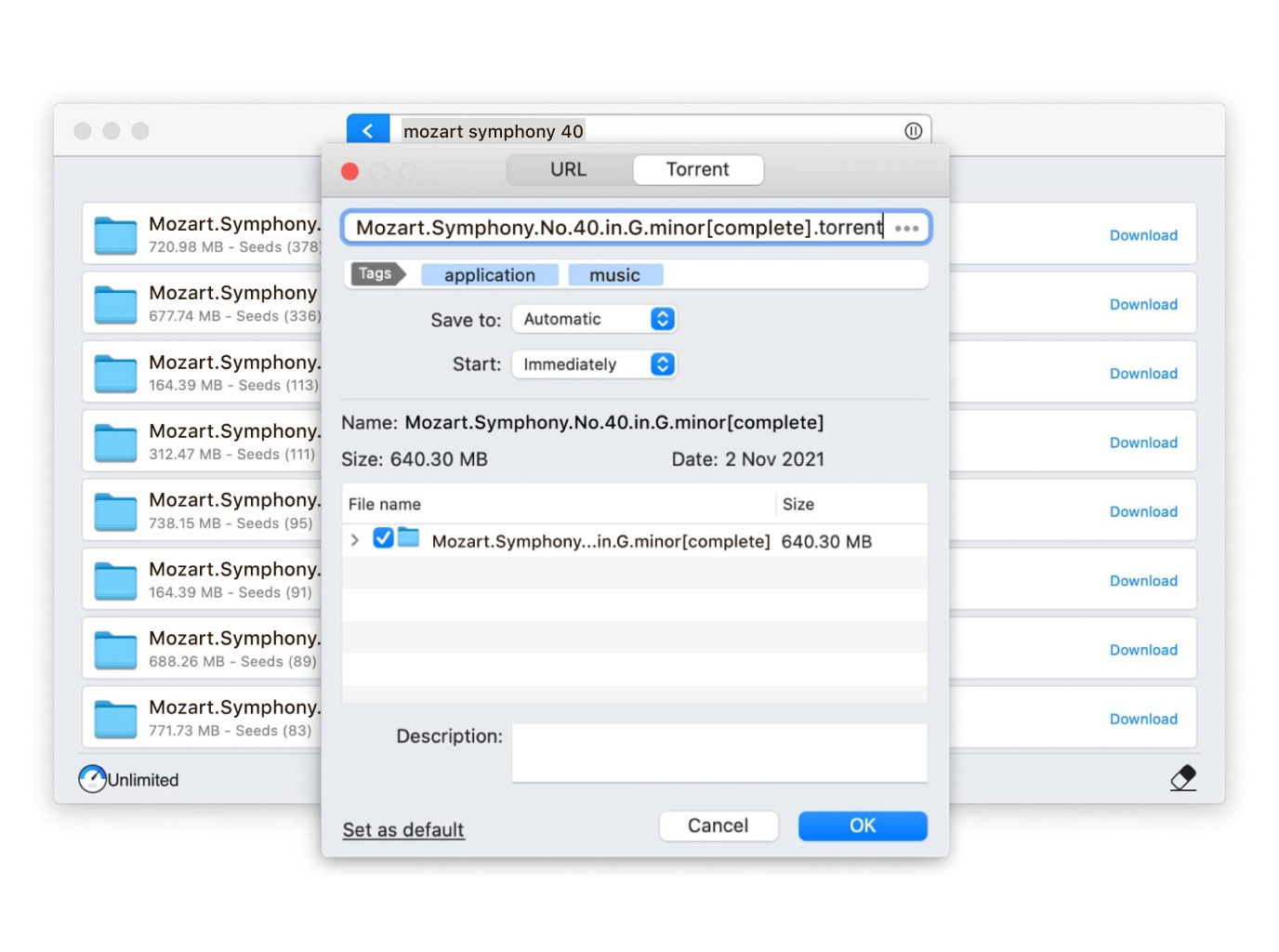
2. Download-Optionen festlegen. Passen Sie Ihren Download an, indem Sie Tags oder Beschreibungen zuweisen, einen Speicherort wählen, den Download planen oder ihn sofort starten.
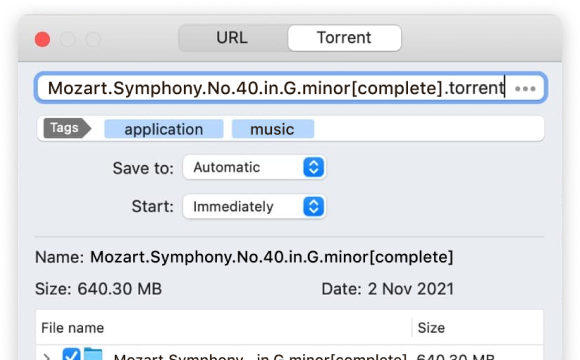
3. Starten Sie den Download. Drücken Sie „OK“.
Folx Torrent-Download-Funktionen
Mit Folx können Sie den Fortschritt Ihres Downloads einfach überwachen. Es zeigt die Download-Geschwindigkeit, einen Fortschrittsbalken und die geschätzte verbleibende Zeit an, wodurch Sie den Status Ihres Downloads im Auge behalten können.
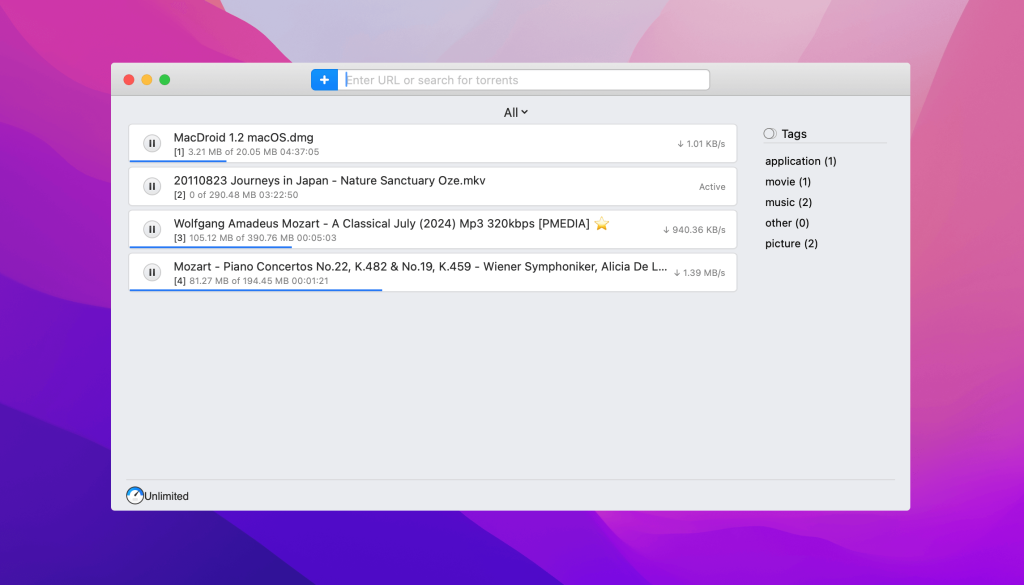
Darüber hinaus ermöglicht Folx, Ihre Internetnutzung zu optimieren, indem Sie Upload- und Download-Geschwindigkeitsbegrenzungen anpassen. Um die Geschwindigkeit in einem Torrent zu begrenzen, klicken Sie mit der rechten Maustaste auf die jeweilige Download-Aufgabe und wählen Sie „Download-Geschwindigkeit begrenzen auf/Upload-Geschwindigkeit begrenzen auf“.
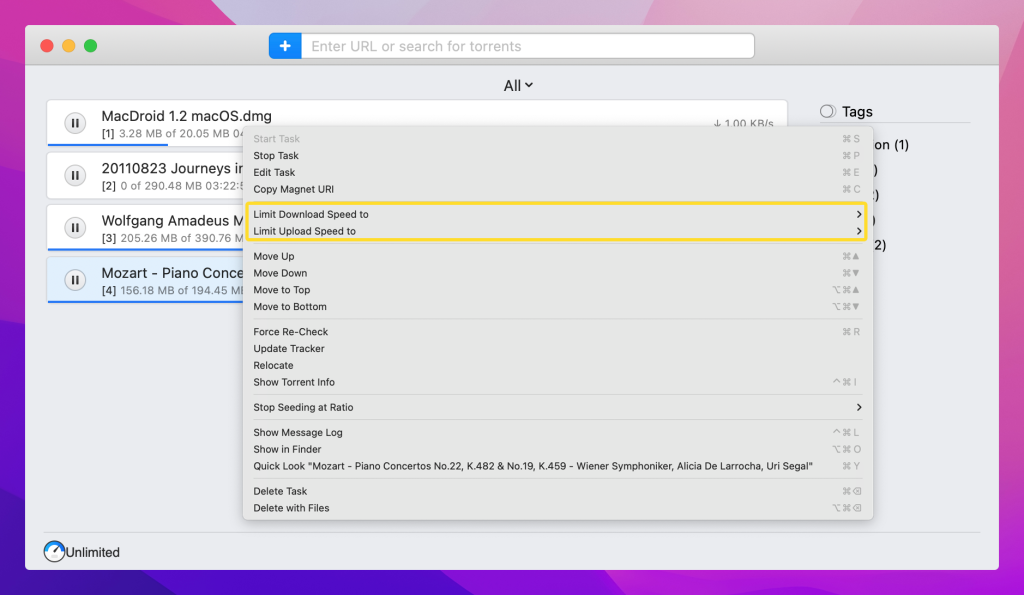
Erstellen Sie eine Torrent-Datei
Wenn Sie Dateien über Torrent teilen möchten, können Sie ganz einfach Ihre eigene Torrent-Datei erstellen. Befolgen Sie diese schrittweise Anleitung, um mit Folx einen Torrent zu erstellen und zu teilen:
- Schritt 1: Öffnen Sie den Torrent-Client, gehen Sie zum Hauptmenü und wählen Sie “Datei” > “Torrent-Datei erstellen”.
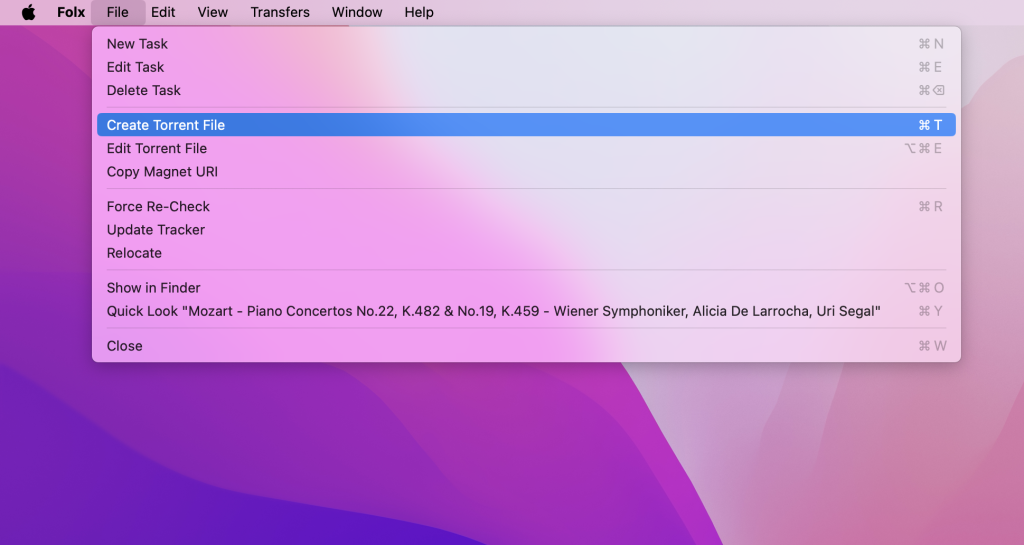
- Schritt 2: Wählen Sie im erscheinenden Dialogfeld die Datei oder den Ordner aus, den Sie hochladen möchten, indem Sie die Option „Quelle auswählen“ verwenden.
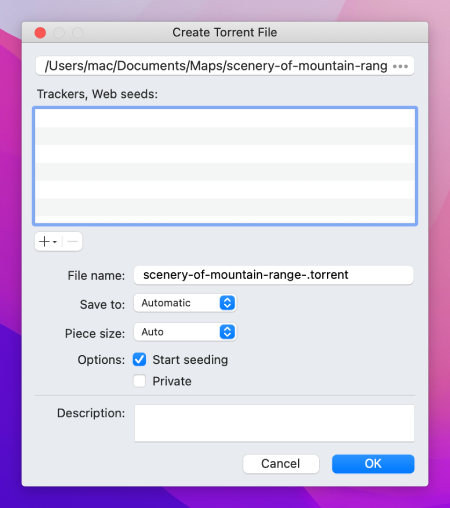
- Schritt 3: Im selben Fenster können Sie zusätzliche Torrent-Einstellungen nach Bedarf anpassen:
- öffentliche Tracker oder Web-Seeds hinzufügen;
- einen Namen und eine Beschreibung für die Torrent-Datei auswählen;
- einen Speicherort auf Ihrer Festplatte für die Torrent-Datei auswählen;
- die Stückgröße einstellen;
- alle Peer-Quellen (DHT oder PEX) außer dem Tracker selbst deaktivieren, indem Sie ‘Privat’ aktivieren;
- sofortiges Seeden aktivieren, indem Sie das Kästchen „Start Seeding“ aktivieren.
- Schritt 4: Drücken Sie „OK“, um das Erstellen des Torrents abzuschließen. Die erstellte Torrent-Datei wird automatisch mit „Meine Uploads“ gekennzeichnet.
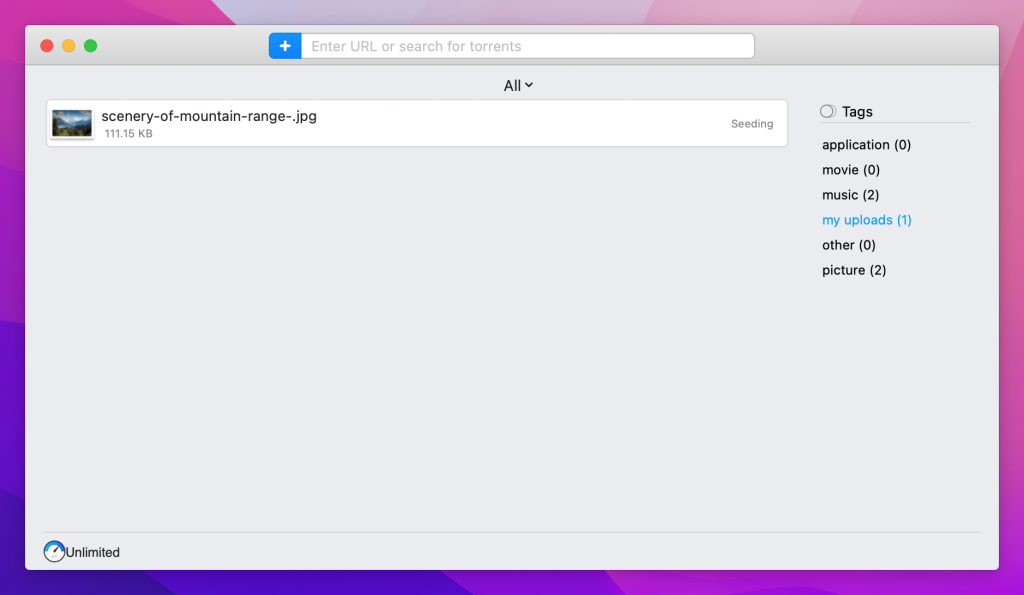
- Schritt 5: Laden Sie Ihre neu erstellte Torrent-Datei auf eine Torrent-Hosting-Website hoch.
- Schritt 6: Teilen Sie das Torrent. Das Seeden der Datei ermöglicht es anderen, sie über Tracker-Websites herunterzuladen.
Was bedeutet das Seeding von Torrents auf einem Mac?
Einfach ausgedrückt bedeutet das Seeden von Torrents, heruntergeladene Dateien mit anderen zu teilen. Indem Sie Ihren Torrent-Client offen halten, erlauben Sie anderen, Teile der Datei herunterzuladen, die Sie bereits heruntergeladen haben. Dies hilft ihnen, eine vollständige Kopie der Datei zu erhalten. Seeding stellt sicher, dass Dateien für alle im Torrent-Netzwerk verfügbar und zugänglich bleiben.
So funktioniert das Seeding:
- Ihr Torrent-Client teilt die Datei in kleine Stücke auf.
- Während Sie diese Teile von anderen Peers herunterladen, lädt Ihr Client sie auch hoch, um anderen zu helfen, ihre Downloads abzuschließen.
- Selbst nachdem Ihr Download abgeschlossen ist, teilt Ihr Torrent-Client diese Stücke weiterhin mit anderen.
- Sie hören auf zu seeden, wenn Sie Ihren Torrent-Client schließen oder den Torrent entfernen, wodurch die Datei für andere nicht mehr zum Herunterladen von Ihnen verfügbar ist.
Fazit
Die Nutzung von Torrents auf einem Mac kann sicher und unkompliziert sein, wenn Sie die richtigen Schritte befolgen und einen zuverlässigen Torrent-Client wie Folx verwenden. Folx bietet eine benutzerfreundliche Oberfläche, die das Herunterladen und effiziente Verwalten von Torrent-Dateien erleichtert.
Respektieren Sie stets die Urheberrechtsgesetze, halten Sie sich an seriöse Torrent-Seiten, verwenden Sie ein VPN für zusätzliche Sicherheit und unterstützen Sie die Inhaltsanbieter, wann immer dies möglich ist. Mit diesen Praktiken können Sie torrents auf Ihrem Mac verantwortungsbewusst genießen.
